 南方CASS道路断面法土方计算.docx
南方CASS道路断面法土方计算.docx
- 文档编号:29441194
- 上传时间:2023-07-23
- 格式:DOCX
- 页数:12
- 大小:1.34MB
南方CASS道路断面法土方计算.docx
《南方CASS道路断面法土方计算.docx》由会员分享,可在线阅读,更多相关《南方CASS道路断面法土方计算.docx(12页珍藏版)》请在冰豆网上搜索。
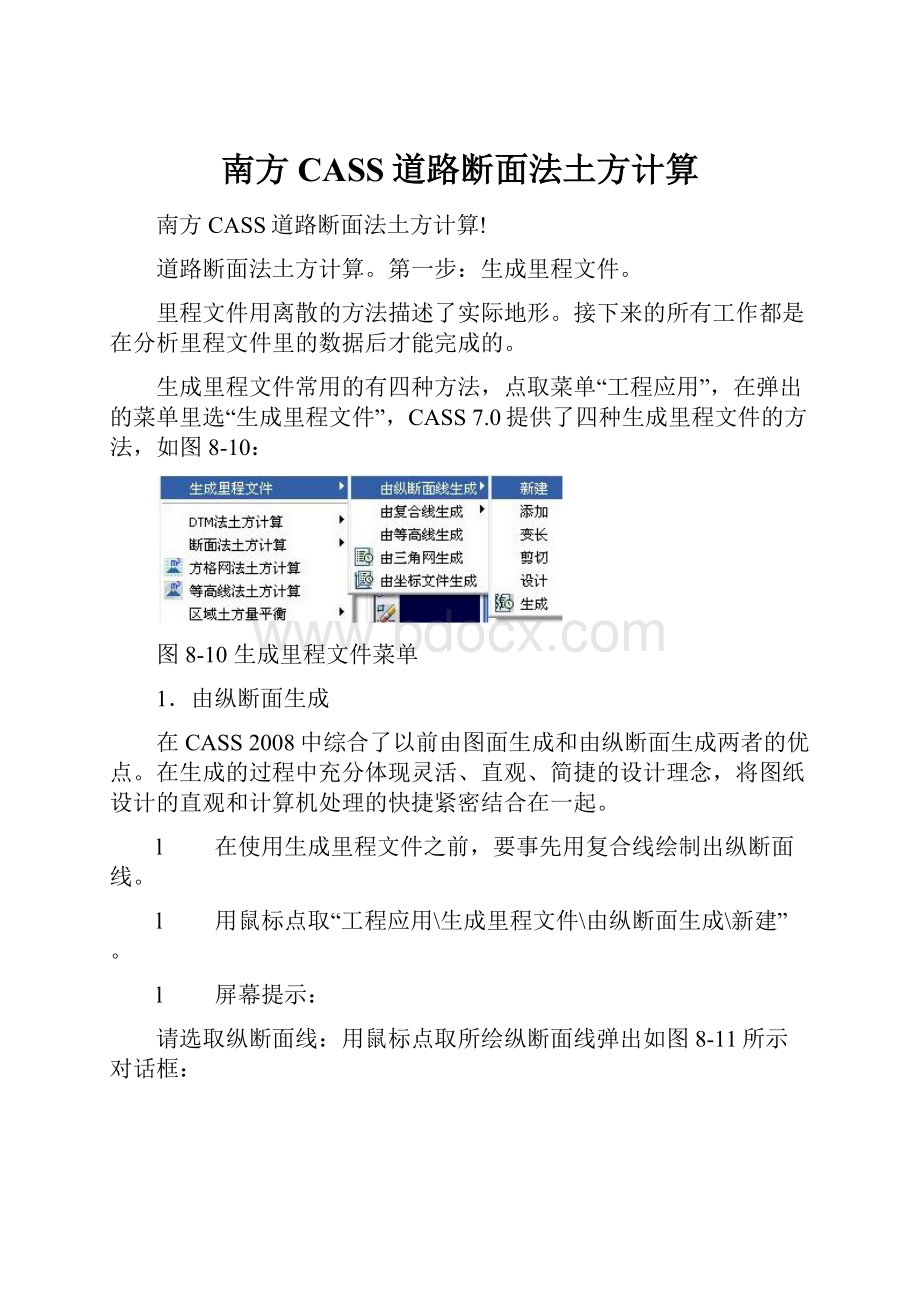
南方CASS道路断面法土方计算
南方CASS道路断面法土方计算!
道路断面法土方计算。
第一步:
生成里程文件。
里程文件用离散的方法描述了实际地形。
接下来的所有工作都是在分析里程文件里的数据后才能完成的。
生成里程文件常用的有四种方法,点取菜单“工程应用”,在弹出的菜单里选“生成里程文件”,CASS7.0提供了四种生成里程文件的方法,如图8-10:
图8-10生成里程文件菜单
1.由纵断面生成
在CASS2008中综合了以前由图面生成和由纵断面生成两者的优点。
在生成的过程中充分体现灵活、直观、简捷的设计理念,将图纸设计的直观和计算机处理的快捷紧密结合在一起。
l 在使用生成里程文件之前,要事先用复合线绘制出纵断面线。
l 用鼠标点取“工程应用\生成里程文件\由纵断面生成\新建”。
l 屏幕提示:
请选取纵断面线:
用鼠标点取所绘纵断面线弹出如图8-11所示对话框:
图8-11由纵断面生成里程文件对话框
中桩点获取方式:
结点表示结点上要有断面通过;等分表示从起点开始用相同的间距;等分且处理结点表示用相同的间距且要考虑不在整数间距上的结点。
横断面间距:
两个断面之间的距离此处输入20
横断面左边长度:
输入大于0的任意值,此处输入15。
横断面右边长度:
输入大于0的任意值,此处输入15。
选择其中的一种方式后则自动沿纵断面线生成横断面线。
如图8-12所示
图8-12由纵断面生成横断面
其他编辑功能用法如下:
图8-13横断面线编辑命令
添加:
在现有基础上添加横断面线。
执行“添加”功能,命令行提示:
选择纵断面线用鼠标选择纵断面线;
输入横断面左边长度:
(米)20
输入横断面右边长度:
(米)20
选择获取中桩位置方式:
(1)鼠标定点
(2)输入里程 <1>1表示直接用鼠标在纵断面线上定点。
2表示输入线路加桩里程。
指定加桩位置:
用鼠标定点或输入里程。
变长:
可将图上横断面左右长度进行改变;执行“变长”功能,命令行提示:
选择纵断面线:
选择横断面线:
选择对象:
找到一个
选择对象:
输入横断面左边长度:
(米) 21
输入横断面右边长度:
(米)21,输入左右的目标长度后该断面变长。
剪切:
指定纵断面线和剪切边后剪掉部分断面多余部分。
设计:
直接给横断面指定设计高程。
首先绘出横断面线的切割边界,选定横断面线后弹出设计高程输入框:
生成:
当横断面设计完成后,点击“生成”将设计结果生成里程文件。
2.由复合线生成
这种方法用于生成纵断面的里程文件。
它从断面线的起点开始,按间距次记下每一交点在纵断面线上离起点的距离和所在等高线的高程。
3.由等高线生成
这种方法只能用来生成纵断面的里程文件。
它从断面线的起点开始,处理断面线与等高线的所有交点,依次记下每一交点在纵断面线上离起点的距离和所在等高线的高程。
l 在图上绘出等高线,再用轻量复合线绘制纵断面线(可用PL命令绘制)
l 用鼠标点取“工程应用\生成里程文件\由等高线生成”。
l 屏幕提示:
请选取断面线:
用鼠标点取所绘纵断面线
l 屏幕上弹出“输入断面里程数据文件名”的对话框,来选择断面里程数据文件。
这个文件将保存要生成的里程数据。
l 屏幕提示:
输入断面起始里程:
<0.0>
如果断面线起始里程不为0,在这里输入。
回车,里程文件生成完毕。
4.由三角网生成
这种方法只能用来生成纵断面的里程文件。
它从断面线的起点开始,处理断面线与三角网的所有交点,依次记下每一交点在纵断面线上离起点的距离和所在三角形的高程。
l 在图上生成三角网,再用轻量复合线绘制纵断面线(可用PL命令绘制)
l 用鼠标点取“工程应用\生成里程文件\由三角网生成”。
l 屏幕提示:
请选取断面线:
用鼠标点取所绘纵断面线
l 屏幕上弹出“输入断面里程数据文件名”的对话框,来选择断面里程数据文件。
这个文件将保存要生成的里程数据。
l 屏幕提示:
输入断面起始里程:
<0.0>
如果断面线起始里程不为0,在这里输入。
回车,里程文件生成完毕。
5.由坐标文件生成
l 用鼠标点取“工程应用”菜单下的“生成里程文件”子菜单中的“由坐标文件生成”。
l 屏幕上弹出“输入简码数据文件名”的对话框,来选择简码数据文件。
这个文件的编码必须按以下方法定义,具体例子见“DEMO”子目录下的“ZHD.DAT”文件。
总点数
点号,M1,X坐标,Y坐标,高程[其中,代码为Mi表示道路中心点,代码为i表示
点号,1,X坐标,Y坐标,高程该点是对应Mi的道路横断面上的点
……
点号,M2,X坐标,Y坐标,高程
点号,2,X坐标,Y坐标,高程
……
点号,Mi,X坐标,Y坐标,高程
点号,i, X坐标,Y坐标,高程
……
注意:
M1、M2、M3各点应按实际的道路中线点顺序,而同一横断面的各点可不按顺序。
l 屏幕上弹出“输入断面里程数据文件名”的对话框,来选择断面里程数据文件。
这个文件将保存要生成的里程数据。
命令行出现提示:
输入断面序号:
<直接回车处理所有断面>,如果输入断面序号,则只转换坐标文件中该断面的数据;如果直接回车,则处理坐标文件中所有断面的数据。
严格来说,生成里程文件还可以用手工输入和编辑。
手工输入就是直接在文本中编辑里程文件,在某些情况下这比由图面生成等方法还要方便、快捷。
但此方法要求用户对里程文件的结构有较深的认识,里程文件的结构详见《参考手册》第五章。
第二步:
选择土方计算类型。
l 用鼠标点取“工程应用\断面法土方计算\道路断面”。
如图8-14:
图8-14断面土方计算子菜单
l 点击后弹出对话框,道路断面的初始参数都可以在这个对话框中进行设置的,如图8-15:
图8-15 断面设计参数输入对话框
第三步:
给定计算参数。
接下来就是在上一步弹出的对话框中输入道路的各种参数,以达所需。
l 选择里程文件:
点击确定左边的按钮(上面有三点的),出现“选择里程文件名”的对话框。
选定第一步生成的里程文件。
l 横断面设计文件:
横断面的设计参数可以事先写入到一个文件中点击:
“工程应用\断面法土方计算\道路设计参数文件”,弹出如图8-16输入界面。
道路设计参数设置中各个选项的含义详见《参考手册》第一章。
图8-16道路设计参数输入
l 如果不使用道路设计参数文件,则在图8-15中把实际设计参数填入各相应的位置。
注意:
单位均为米。
l 点“确定”按钮后,弹出对话框:
图8-17绘制纵断面图设置
系统根据上步给定的比例尺,在图上绘出道路的纵断面,
l 至此,图上已绘出道路的纵断面图及每一个横断面图,结果如图8-18所示:
图8-18纵横断面图成果示意图
如果道路设计时该区段的中桩高程全部一样,就不需要下一步的编辑工作了。
但实际上,有些断面的设计高程可能和其它的不一样,这样就需要手工编辑这些断面。
l 如果生成的部分设计断面参数需要修改,用鼠标点取“工程应用\断面法土方计算\修改设计参数”。
如图8-19:
图8-19修改设计参数子菜单
屏幕提示:
选择断面线这时可用鼠标点取图上需要编辑的断面线,选设计线或地面线均可。
选中后弹出如下图8-20所示对话框,可以非常直观的修改相应参数。
图8-20设计参数输入对话框
修改完毕后点击“确定”按钮,系统取得各个参数,自动对断面图进行重算。
l 如果生成的部分实际断面线需要修改,用鼠标点取“工程应用\断面法土方计算\编辑断面线”功能。
屏幕提示:
选择断面线这时可用鼠标点取图上需要编辑的断面线,选设计线或地面线均可(但编辑的内容不一样)。
选中后弹出如图8-21所示对话框,可以直接对参数进行编辑。
图8-21修改实际断面线高程
l 如果生成的部分断面线的里程需要修改,用鼠标点取“工程应用\断面法土方计算\修改断面里程”。
屏幕提示:
选择断面线这时可用鼠标点取图上需要修改的断面线,选设计线或地面线均可。
断面号:
X,里程:
XX..XXX,请输入该断面新里程:
输入新的里程即可完成修改。
将所有的断面编辑完后,就可进入第四步。
第四步:
计算工程量。
l 用鼠标点取“工程应用\断面法土方计算\图面土方计算”。
如图8-22:
图8-22图面土方计算子菜单
命令行提示:
选择要计算土方的断面图:
拖框选择所有参与计算的道路横断面图
指定土石方计算表左上角位置:
在屏幕适当位置点击鼠标定点。
l 系统自动在图上绘出土石方计算表,如图8-23。
隐藏的内容
图8-23土石方计算表
l 并在命令行提示:
总挖方=XXXX立方米,总填方=XXXX立方米
l 至此,该区段的道路填挖方量已经计算完成,可以将道路纵横断面图和土石方计算表打印出来,作为工程量的计算结果。
- 配套讲稿:
如PPT文件的首页显示word图标,表示该PPT已包含配套word讲稿。双击word图标可打开word文档。
- 特殊限制:
部分文档作品中含有的国旗、国徽等图片,仅作为作品整体效果示例展示,禁止商用。设计者仅对作品中独创性部分享有著作权。
- 关 键 词:
- 南方 CASS 道路 断面 土方 计算
 冰豆网所有资源均是用户自行上传分享,仅供网友学习交流,未经上传用户书面授权,请勿作他用。
冰豆网所有资源均是用户自行上传分享,仅供网友学习交流,未经上传用户书面授权,请勿作他用。


 《贝的故事》教案4.docx
《贝的故事》教案4.docx
